
今回はロジクール製の低価格なヘッドセット「G431」のレビューを書いていきます。
このモデルは以前から販売されている「G430」の新型モデルで、質感と音質面での強化がされています。
また低価格ながらも、イコライザーとサラウンド機能がロジクールの最上位モデル「G933S」と同じシステムが使われているのも良い点です。
この記事では写真を混ぜながら詳しい解説とレビューを書いていくので是非参考にして下さい。
旧モデルとの違い!
ドライバー(スピーカー)のサイズが40mmから50mmへ大型化!

1番音質に関わる変更点としてドライバーサイズの大型化が挙げられます。
以前のモデル「G430」ではこのサイズが40mmでしたが「G431」では50mmと大きいです。
これによって以前のモデルよりも音圧が増して、ガツンと来る様な迫力ある音を出してくれます。
個人的には50mmサイズのヘッドセットが好みなので、この変更点はとても良かったです。
ただし一つ注意点として「G431」に搭載されているドライバーは「G933s」「G633s」などの上位機種に搭載されている「PRO-Gドライバー」ではありません。
この「PRO-Gドライバー」と言うのはロジクールオリジナルのドライバーで、音が歪みにくくクリアで迫力ある音を出すのが特徴的です。
なのでロジクール独自のドライバーが欲しいという方は気を付けて下さい。
ちなみに個人的には上位機種である「G933s」よりも音の鮮明さに欠けると感じました。
とは言ってもそちらは2019年5月時点で2万円を超えている最上位モデルなので仕方無いです。
詳しくは下の「音質について!」の項目で書きますが「G431」は1万円前後の価格帯の中でとても聴き取りがしやすいヘッドセットに感じます。
イヤーパッドの材質がスポーツメッシュから合皮生地に変更!

イヤーパッドの材質についても音質を変える要因です。
スポーツメッシュから合皮生地へと変わり、密閉性が強化されています。
これによって音漏れを防ぎ、全ての音を耳へ届けてくれるダイレクト感が増しています。
また遮音性が上がっているおかげで外部の音が聴こえにくく、没入感も増しています。
個人的に密閉型ならでは音のダイレクト感が好きなので、この変更点も良かったです。
ただしスポーツメッシュの場合は通気性の良い材質なので、長時間付け続けても蒸れにくいと言うメリットがありました。
なので合皮生地へと変わった「G431」はスポーツメッシュよりも蒸れやすくなっています。
特徴!
USB DACが付属!

「G431」ではこのUSB DACを通して接続する事でイコライザーやサラウンド機能を使用する事が出来ます。
また出音の音質だけで無く、マイク音質についてもこれを通して接続した方が良いです。
なので特別な理由が無い限り「G431」を使用する時はこのUSB DACを通して使うのがおすすめ出来ます。
ちなみにこのUSB DAC自体はPS4に指して使う事も出来ます。
その場合もコントローラーに有線接続させるよりも良い音を出してくれるので、ゲーム機の場合でもUSB DACで繋いで使用するのがおすすめです。
操作系統はボリューム調整のみ!

「G431」にボタンなどの操作系統は付いておらず、付いているのは音量を操作するダイヤルのみとなっています。
ちなみにこれは左側に付いています。
マイクは折り畳み式!

マイクは折り畳み式になっていて、一定まで倒すと「カチッ」と言う音が鳴ってマイクがONになる仕組みになっています。
マイクは倒さない限り音を拾う事が無いので、知らずの内にマイクをONにしたまま使ってしまうと言う心配がありません。

使わない時は邪魔に感じずに使えるのも良い点です。

この様にグニャグニャと自由に曲げる事が出来るので、口との距離の微調整も可能です。
設定項目について!
「G431」は新ソフトウェア「ロジクールGハブ」によって細かい設定を行う事が出来ます。
この項目ではその設定内容を詳しく解説していきます。
ちなみに多くのロジクール製品で使われているソフトウェア「ロジクールゲームソフトウェア」だと「G431」を認識が出来ず使えないので気を付けて下さい。
プロファイルの設定!
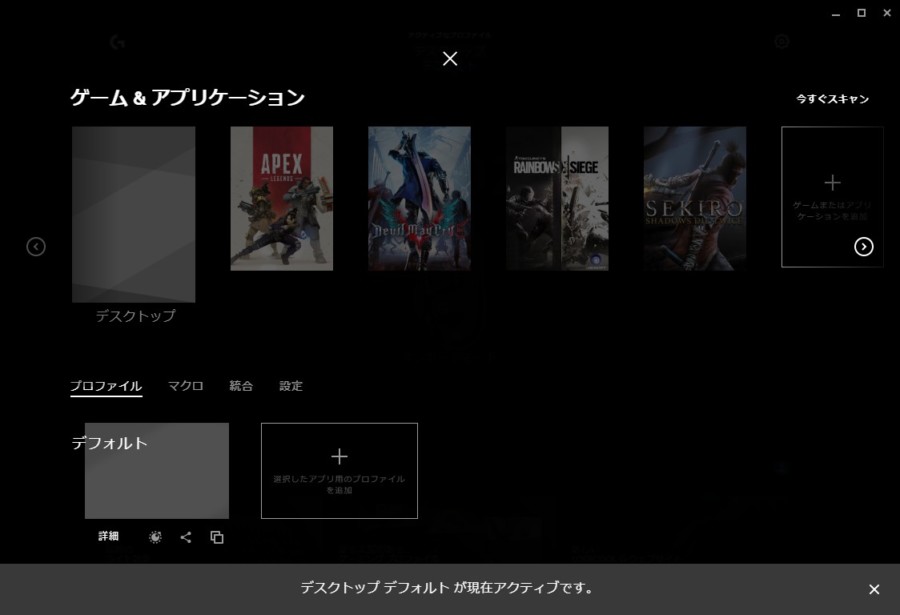
ゲームやアプリケーション、デスクトップなど、用途毎に分けて設定を作る事が可能です。
それだけでなくこれらのタイトル毎に設定したプロファイルは、そのゲームやアプリを起動すると自動で切り替わります。
なのでゲームなどを起動する前に、手動で設定を切り替える必要が無いのでとても楽です。
ちなみにこのプロファイルは「G431」だけでなく、接続しているロジクールのゲーミングデバイス全てに適用されるものとなっています。
もしロジクールのゲーミングマウスやゲーミングキーボードを使用しているのであれば、それらの設定もゲーム毎に作成して自動で切り替えさせる事が可能です。
音響の設定!
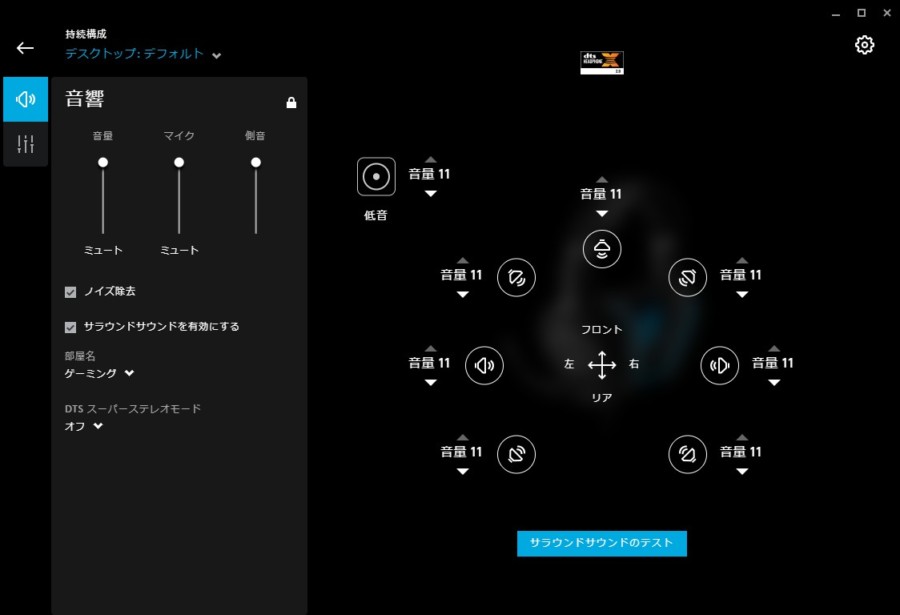
この画面では音量やマイク、サイドトーンの調節が可能です。
サラウンド機能の調整ではそれぞれの方向の音量を調節する事が可能で、それ以外にも低音の音量調整も出来ます。
また下の「サラウンドサウンドのテスト」を押す事でテスト音声を流せるので、リアルタイムで確認しながら調節が可能です。
ここまで細かく調節できるサラウンド機能はロジクール製品定番の機能と言えます。
ちなみにこのサラウンド機能は上位機種「G933s」などと全く同じ物となっているので性能がとても良く、聴き取りがとてもしやすいです。
詳しくは「音質について!」の項目で書いていきます。
イコライザー
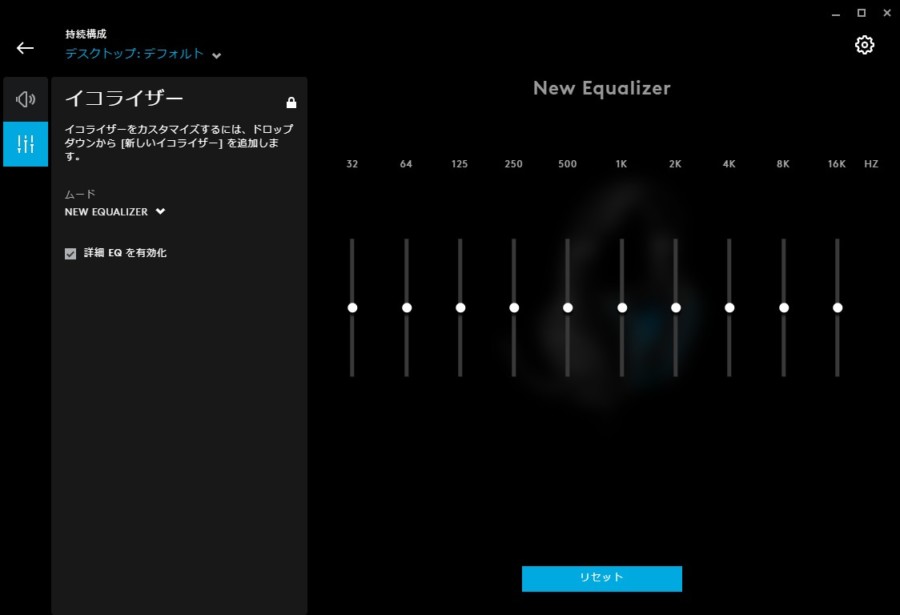
10バンドのイコライザー機能が付いているので、自分好みに細かく音質調整が出来ます。
またこれだと細かすぎて面倒と感じる場合は低音と高音の2つだけで簡易的に調整する事も可能です。
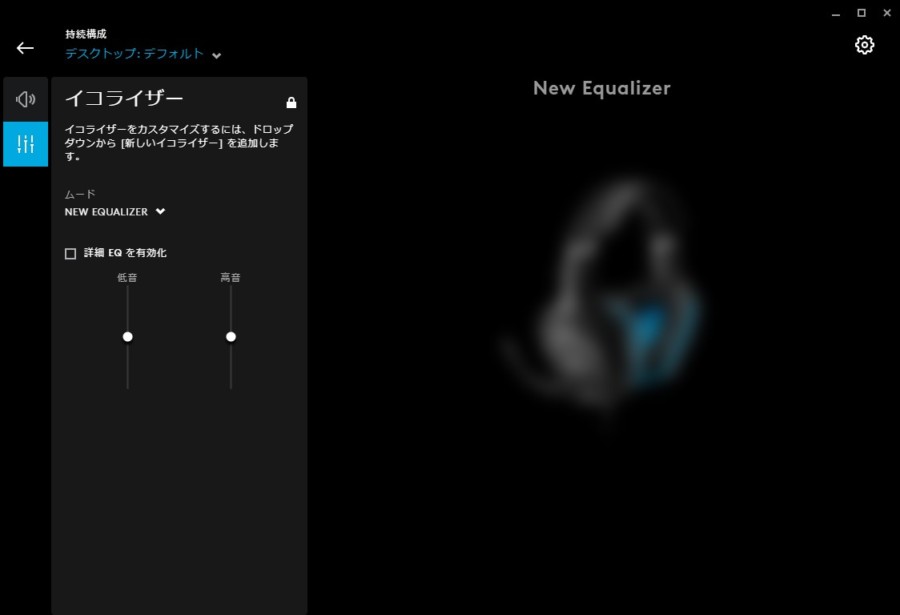
その他にも元から用意されているプリセットも充実しており、以下の6種類が存在します。
フラット
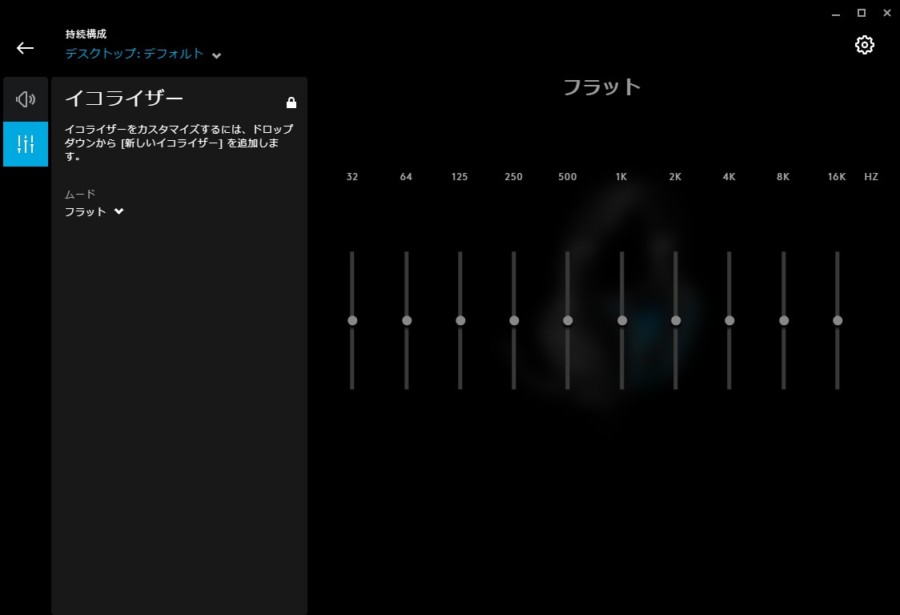
FPS

バスブースト

MOBA

映画のような

コミュニケーション

付け心地について!
イヤーパッドが大きめで耳自体が干渉する事が無い!

上画像を見ての通り、イヤーパッドのサイズが大きめなので耳を覆い被さる形で付ける事が出来ます。
これによって耳に当たる部分が一切無いので、長時間付け続けていても全く痛くならずに使えます。
またイヤーパッド自体も柔らかいので、耳周りへの負担も少ないです。
側圧が強め!

側圧については強めで、長時間使い続けていると圧迫感が気になってきます。
ただし上でも書いているようにイヤーパッドが分厚く柔らかいので、圧迫感は感じますが痛みが出る事はありません。
しかし側圧が気になる方だと使いづらく感じるかもしれないので気を付けて下さい。
音質について!
イコライザーで低音を下げると聴き取りやすい!

個人的な感想ですが、元々の状態だと少し低音が強すぎて音にボワ付きが感じられます。
これのおかげで細かい音が聴き取りにくく、複数の音が鳴っているとわかりにくくなります。
そこでイコライザーによって低音を少し下げてあげると、ボワ付きが薄れて低音が丁度良くなり、音の分離感が良くなります。
ちなみにおすすめなイコライザー設定として、上画像の様にプリセット「FPS」状態から「32Hz」と「64Hz」を2目盛り位下げると良いです。
なので実際に使用してみてボワ付きを感じる場合は是非試してみて下さい。
サラウンド機能を使用した方が音の聴き取りがしやすい!

サラウンド機能はその性能によって聴き取りやすさが左右される物です。
製品によってはお風呂場の様に残響音だらけになって、逆に聴き取りにくく感じられる場合もあります。
しかし上でも書いている様に「G431」に搭載されている「DTS Headphone:X 2.0」は「G933S」で使用出来る物と全く同じもので性能がとても良いです。
これのおかげで自然な定位になって音の方向が分かりやすく、残響感の強さによって距離感もわかりやすいです。
なので「G431」を使用する場合はサラウンド機能をONにして使うのがおすすめ出来ます。
気になった点と注意点について!
PC以外ではイコライザー機能とサラウンドが使えない!

「G431」のイコライザーとサラウンドはPCにインストールした「ロジクールGハブ」を利用して使うものとなっているので、これをインストールしたPCでないと機能を使う事が出来ません。
これによって上で書いたように低音を抑えて聴きやすくしたり、定位と距離感をわかりやすくしてくれるサラウンド機能が使えないので、本来の性能を発揮できません。
なのでPS4などのゲーム機での使用を考えている方は気を付けて下さい。
もしゲーム機でのみの使用を考えているのであれば「G431」の下位モデルである「G331」の方がおすすめです。
こちらはヘッドセット自体は「G431」と違いは無く、大きな違いはUSB DACが付属されていないだけとなっています。
それでいて低価格化がされているので、PCで使用する予定が無い方は「G331」の方が適しています。
ケーブルを取り外す事が出来ない!

コードについてはヘッドセットと一体化しているので取り外す事が出来ず、もし断線してしまったらケーブルの交換が出来ないので使えなくなってしまいます。
実際に使う場合はケーブルを断線させない様に大切に使うと良いです。
「ロジクールGハブ」をインストールすると「ロジクールゲームソフトウェア」が使えなくなる!
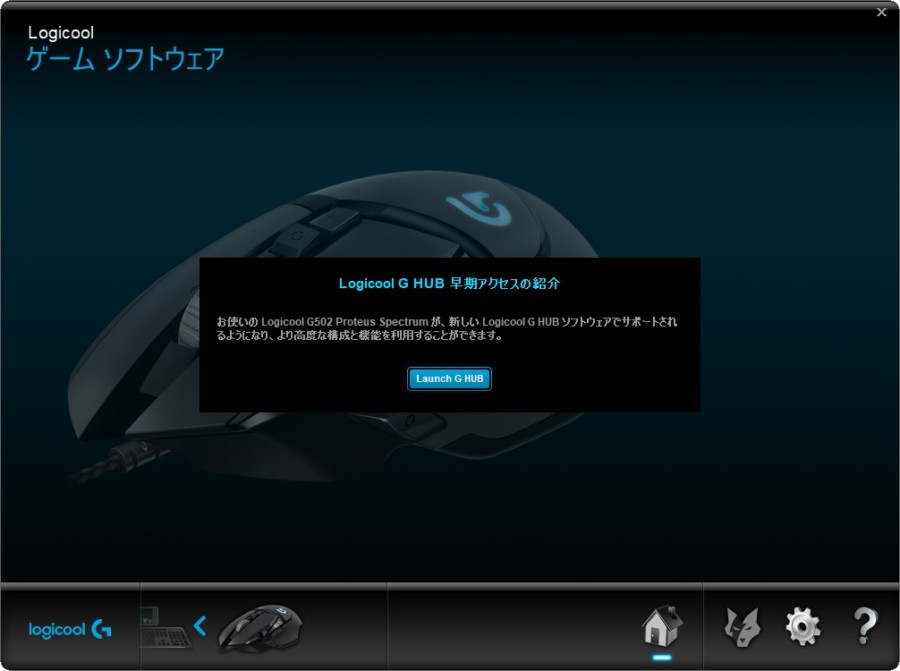
ロジクールゲーミングの新しいソフトウェア「ロジクールGハブ」をインストールすると「ロジクールゲームソフトウェア」が使用出来なくなってしまいます。
ちなみにインストールした後に「ロジクールゲームソフトウェア」を開くと上画像の様に「ロジクールGハブ」への誘導文が出て操作が出来ません。
これで何の問題があるのかと言うと、オンボード設定の編集を一切出来なくなってしまいます。
例えば私自身が使用しているマウス「G502」はマウス自体にボタン設定やDPIが保存されて、他のPCで使用した場合も同じ設定で使い続ける事が出来ます。
しかしこのオンボードの設定内容は新しいソフトウェア「ロジクールGハブ」上で編集する事が出来ず、このオンボード設定の切り替え、又は使うか使わないかしか選べません。
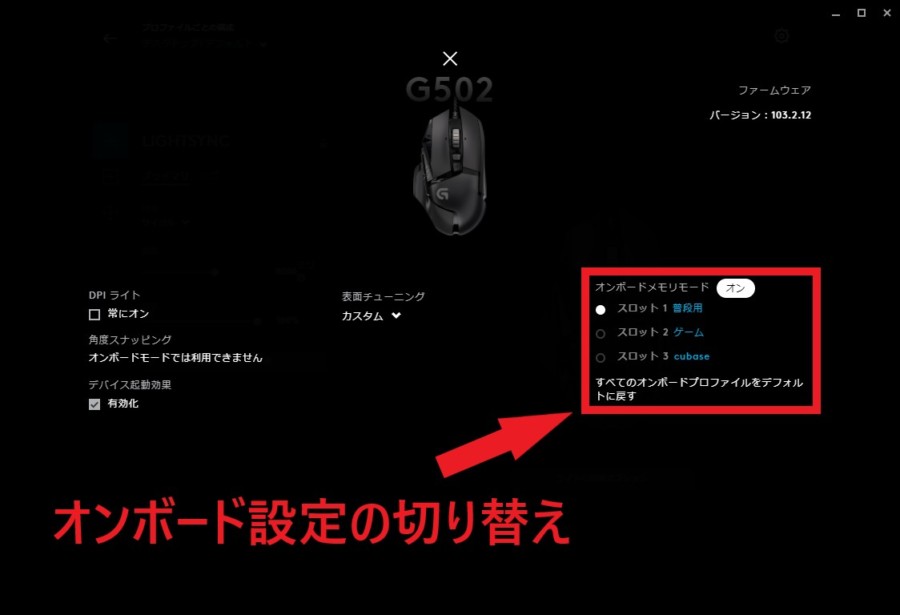
そしてこのオンボード設定を使用している状態だと起動しているゲーム、アプリ毎に自動で設定を変更する機能は使えなくなります。
その為、もしゲーム毎で自動設定切り替えを使用したい場合は改めて「ロジクールGハブ」上で設定を作り直す必要があります。
なので今まで設定を細かく作り込んでいた方からすると、初期設定が面倒に感じるかもしれません。
まとめ!
- 旧モデル「G430」よりも音の迫力が強化されている!
- 起動するゲーム毎に自動的に設定を切り替えられる!
- イヤーパッドが大きく柔らかくて快適!
- 側圧が少し強め!
- イコライザーで少し低音を下げるのがおすすめ!
- サラウンド機能が高性能で定位と距離感が掴みやすい!
- PC以外では機能が制限される!
- ゲーム機でのみの使用なら「G331」の方がおすすめ!
- 「ロジクールGハブ」を入れると旧ソフトウェアが使えなくなる!
この様に「G431」は低価格ながらも音がクリアで高性能なサラウンド機能を搭載したコスパに優れたモデルです。
特にイコライザーで低音を調整してあげると聴き取りやすさが大きく変わってきます。
これと合わせてサラウンド機能もONにすれば定位と距離感の両方が掴みやすくなり、FPSなどで大きなアドバンテージが得られます。
ただしPS4などのゲーム機の場合は本来の性能を発揮できないので気を付けて下さい。
コスパに優れたPC向けのゲーミングヘッドセットを探している方に向いています。
それでは読んで頂きありがとうございました!






















